根据 Polyspace 结果生成报告
本主题展示了如何根据 Polyspace® 桌面端产品生成的结果生成报告。要根据上传到 Polyspace Access™ Web 服务器的结果生成报告,请参阅 polyspace-report-generator。
要根据 Polyspace 结果生成报告,可以执行下列操作之一:
运行 Polyspace 分析并根据分析结果创建报告。请参阅此处所述的工作流。
指定分析后自动生成报告。有关选项的详细信息,请参阅报告。桌面端产品和服务器端产品都支持在分析后立即生成报告。
将结果导出到文本文件并生成图形和统计信息。请参阅Export Polyspace Analysis Results。
报告将包含结果列表窗格中特定类型结果的相关信息,具体取决于您所使用的模板。您可以看到有关结果的以下信息:
ID:当前分析的某个结果的唯一编号
要在源代码中标识该结果,您可以在 Polyspace 用户界面的结果列表窗格中使用该 ID,或者在 IDE 中使用该 ID(如果您使用的是 Polyspace 插件)。
检查:缺陷名称、MISRA C™:2012 编码规则编号等。
文件和函数
状态、严重性、注释:您输入的有关结果的信息。1
您可以将报告用于存档、收集统计信息以及检查结果是否已经过审查和处理(用于认证或其他目的)。要在源代码中查看结果,请使用 Polyspace 用户界面,或者使用 IDE(如果您使用的是 Polyspace 插件)。
从用户界面生成报告
您可以根据分析结果生成报告。该报告使用可自定义的模板,以简洁的方式呈现您的结果,以用于管理审查或其他目的。
打开结果文件。
选择报告 > 运行报告。
系统会打开“运行报告”对话框。
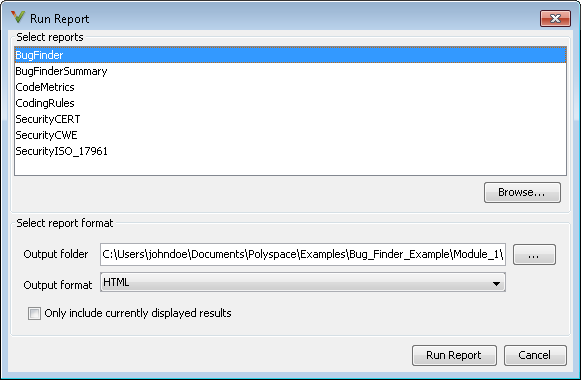
选择以下选项:
在选择报告部分中,选择要生成的报告类型。按住 Ctrl 键可选择多个类型。例如,您可以选择 BugFinder 和 CodeMetrics。
选择要在其中保存报告的输出文件夹。
选择报告的输出格式。
如果操作系统的显示语言 (Windows®) 或区域设置(Linux® 和 macOS)被设置为 Polyspace 支持的另一种语言(日语或中文),您会看到用于生成英语报告的选项。选择该选项可以用英语而不是上述语言生成报告。
如果 Polyspace 不支持系统的显示语言或区域设置,则即使您未选择该选项,也会用英语生成报告。
如果要过滤报告中的结果,请使用结果列表窗格中的过滤器,以仅显示要报告的结果。然后,在生成报告时,选择仅包含当前显示的结果。对于从 Polyspace Metrics 下载的结果,您无法显示经过过滤的报告。
有关过滤的详细信息,请参阅Filter and Group Results in Polyspace Desktop User Interface。
点击运行报告。
软件会创建指定的报告并打开该报告。
从命令行生成报告
您可以使用 polyspace-report-generator 命令编写生成报告的脚本。
要为 C:\Users\johndoe\Documents\Polyspace\Examples\Bug_Finder_Example\Module_1\BF_Result 中的结果生成 BugFinder 和 CodeMetrics HTML 报告,请将以下选项与该命令结合使用:
SET template_path=^ "C:\Program Files\MATLAB\R2018a\toolbox\polyspace\psrptgen\templates\bug_finder" SET bf_templates=^ %template_path%\BugFinder.rpt,%template_path%\CodingMetrics.rpt SET results_dir=^ "C:\Users\johndoe\Documents\Polyspace\Examples\Bug_Finder_Example\Module_1\BF_Result" polyspace-report-generator ^ -results-dir %results_dir% ^ -template %bf_templates% ^ -format html
另请参阅
生成报告 | Bug Finder and Code Prover report (-report-template) | 输出格式 (-report-output-format)
主题
1 Reports generated from Polyspace results are typically meant for archiving and certification. Therefore, the reports contain all Polyspace results, justified or otherwise. Justified results show the justification status, for instance, No Action Planned, along with comments supporting the justification. These reports allow standards committees such as certification authorities to verify if a Polyspace result was justified for approved reasons.